Arma 3 ialah FPS ketenteraan taktikal dunia terbuka yang realistik. Ia dibangunkan dan diterbitkan oleh Bohemia Interactive. Jika anda peminat penembak sebenar, Arma 3 mesti dimainkan. Begini cara anda boleh memainkan Arma 3 pada PC Linux anda.

Mendapatkan Arma 3 bekerja pada Linux
Arma 3 ialah permainan Windows, tetapi ia berfungsi hebat pada Linux. Malah Anti-cheat untuk berbilang pemain berfungsi terima kasih kepada kemas kini oleh pembangun untuk menyokong Proton. Walau bagaimanapun, untuk memainkan Arma 3 pada PC Linux anda, anda mesti memasang Steam.
Pasang Steam
Mendapatkan Steam berfungsi pada Linux memerlukan tetingkap terminal. Untuk membuka tetingkap terminal pada desktop Linux, tekan Ctrl + Alt + T pada papan kekunci. Atau, cari "Terminal" dalam menu apl dan lancarkannya dengan cara itu.
Persediaan boleh bermula dengan tetingkap terminal terbuka dan sedia untuk digunakan. Ikuti arahan pemasangan di bawah untuk mendapatkan keluaran terkini Steam yang berfungsi pada komputer anda.
Ubuntu
Jalankan arahan pemasangan apt berikut untuk membolehkan Steam berfungsi pada sistem Ubuntu anda.
sudo apt install steam
Debian
Jika anda menggunakan Debian , anda perlu memasang Steam melalui tapak web rasmi. Untuk memuat turun keluaran terbaru Steam ke komputer anda, gunakan arahan muat turun wget berikut .
wget https://steamcdn-a.akamaihd.net/client/installer/steam.deb
Pemasangan boleh bermula selepas memuat turun pakej Steam DEB terkini ke komputer anda. Menggunakan arahan dpkg di bawah, pasang keluaran terbaru Steam.
sudo dpkg -i steam.deb
Setelah apl Steam dipasang, anda perlu membetulkan sebarang ralat pergantungan yang mungkin berlaku semasa proses pemasangan menggunakan arahan apt-get install -f .
sudo apt-get install -f
Arch Linux
Pada Arch Linux , Steam hanya boleh dipasang apabila repositori perisian "multilib" didayakan. Untuk mendayakan repositori perisian ini, buka /etc/pacman.conffail dalam editor teks kegemaran anda (sebagai akar).
Di dalam editor teks, cari "multilib" dan alih keluar simbol #. Pastikan juga untuk mengalih keluar simbol # daripada baris terus di bawah. Kemudian, simpan suntingan anda dan gunakan arahan pacman di bawah.
sudo pacman -Syy
Akhir sekali, pasang Steam pada sistem Arch Linux anda menggunakan arahan pacman .
sudo pacman -S wap
Fedora/OpenSUSE
Adakah anda pengguna Fedora atau OpenSUSE Linux? Jika ya, anda akan dapat mengaktifkan Steam pada sistem anda menggunakan repositori perisian yang disertakan dengan sistem pengendalian. Walau bagaimanapun, versi Flatpak Steam cenderung untuk berfungsi dengan lebih baik, jadi kami cadangkan mengikut arahan tersebut.
Flatpak
Jika anda ingin menggunakan versi Flatpak Steam, anda perlu memasang masa jalan Flatpak. Untuk menyediakan masa jalan, sila ikuti panduan kami tentang subjek .
Selepas menyediakan masa jalan Flatpak, masukkan dua arahan di bawah untuk membolehkan Steam berfungsi.
flatpak remote-add --if-not-exists flathub https://flathub.org/repo/flathub.flatpakrepo
flatpak pasang flathub com.valvesoftware.Steam
Pasang Arma 3 pada Linux
Dengan Steam dipasang, lancarkannya pada desktop dan log masuk. Kemudian, ikuti arahan langkah demi langkah di bawah untuk membolehkan Arma 3 berfungsi pada Linux.
Langkah 1: Cari menu "Steam" di dalam Steam dan klik padanya dengan tetikus. Kemudian, pilih butang "Tetapan" di dalam tetingkap. Apabila anda telah mengklik pada butang "Tetapan", cari butang "Steam Play" untuk mengakses kawasan Steam Play.
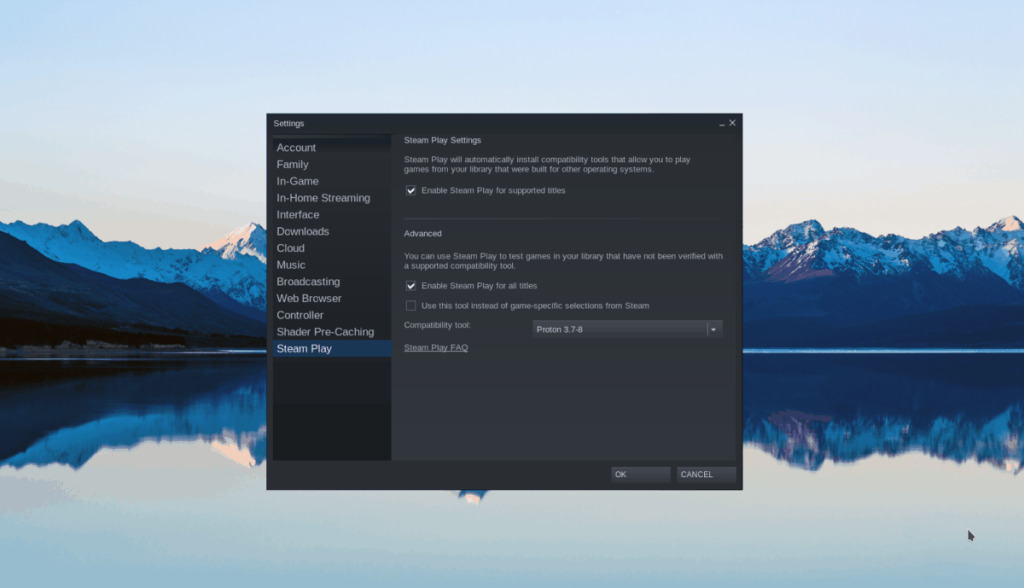
Di dalam kawasan Steam, Play, tandai kedua-dua kotak "Dayakan Steam Play untuk tajuk yang disokong" dan kotak "Dayakan Steam Play untuk semua tajuk lain". Akhir sekali, pilih butang "OK" untuk mengesahkan tetapan anda.
Langkah 2: Cari butang "Kedai" di dalam Steam dan pilih kotak carian. Di dalam kotak carian, taip "Arma 3" dan tekan kekunci Enter untuk melihat hasil carian.
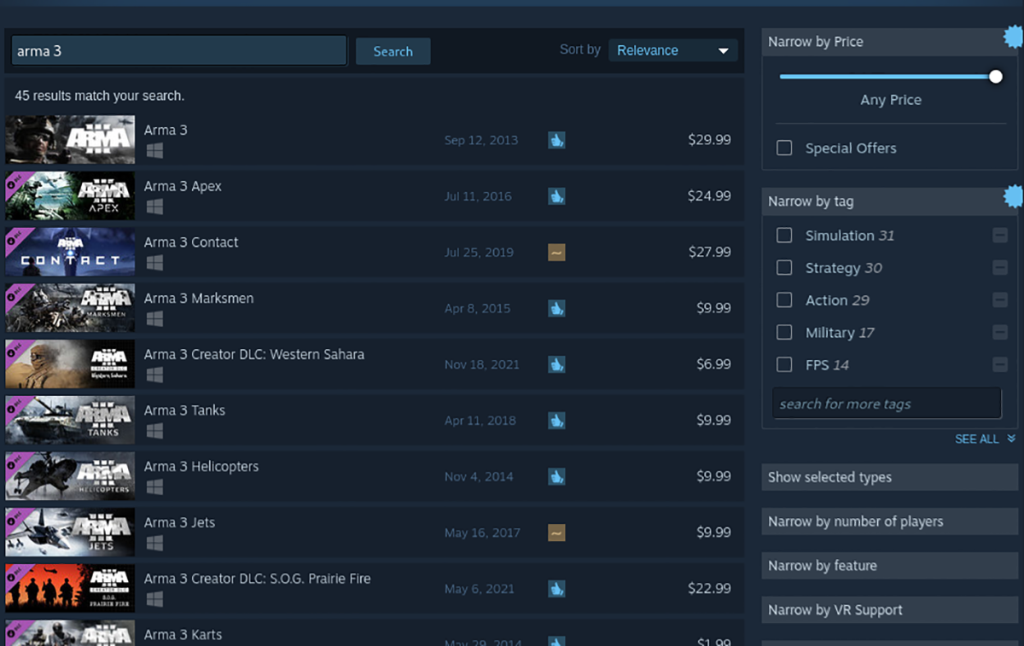
Lihat hasil carian untuk "Arma 3" dan klik padanya untuk mengakses halaman Steam permainan. Sebaik sahaja anda mendarat di halaman Steam, cari butang "Tambah ke troli" hijau dan klik padanya dengan tetikus.
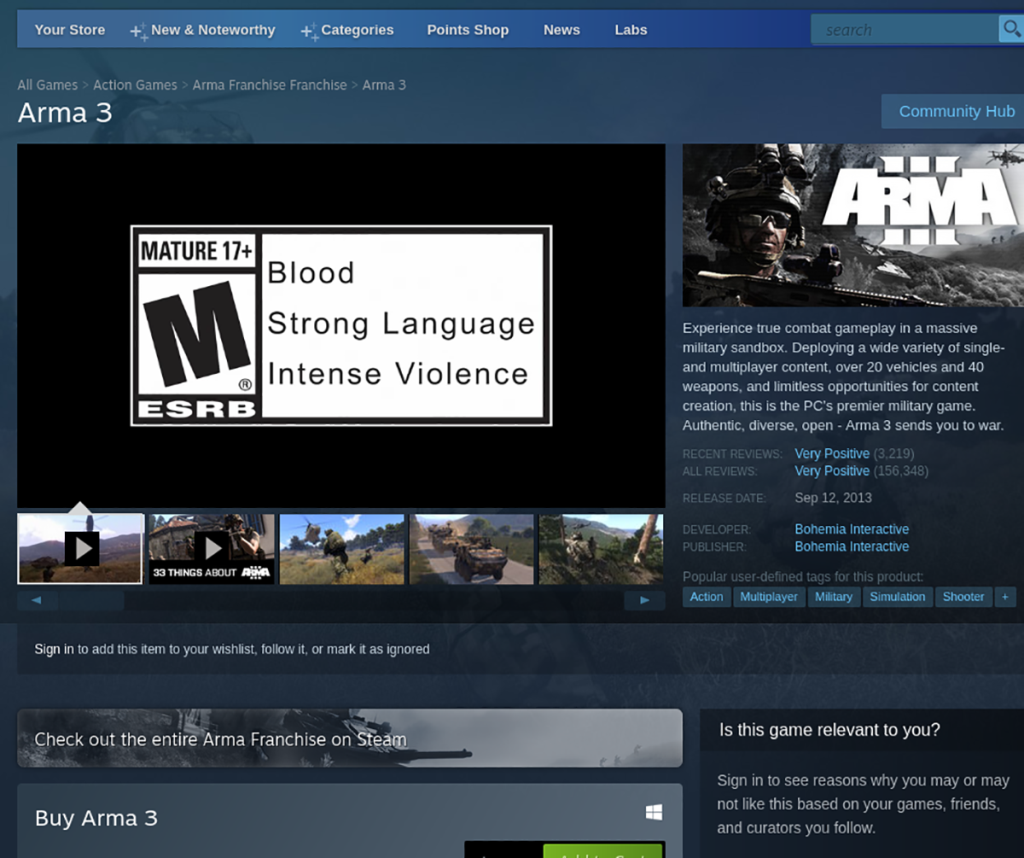
Langkah 3: Setelah mengklik butang "Tambah ke troli", cari troli Steam anda dan teruskan pembelian permainan. Cari butang "Perpustakaan" dan pilihnya untuk mengakses perpustakaan permainan Steam anda apabila anda telah membeli permainan itu.
Langkah 4: Di dalam perpustakaan permainan Steam anda, cari "Arma 3" dan klik padanya dengan tetikus. Apabila anda telah memilih "Arma 3", cari butang "PASANG" biru dan pilihnya dengan tetikus.
Memilih butang "INSTALL" berwarna biru akan memulakan proses muat turun untuk Arma 3. Permainan ini akan mengambil sedikit masa untuk dimuat turun. Apabila proses selesai, butang "PASANG" biru akan menjadi butang "MAIN" hijau.

Pilih butang "MAIN" hijau untuk memulakan Arma 3. Selamat mencuba!
Pemacu Nvidia
Sesetengah orang yang menggunakan Nvidia pada Linux telah melaporkan bahawa Arma 3 tidak berfungsi dengan pemacu terbaharu dengan baik. Untuk hasil terbaik, pertimbangkan untuk mencuba versi lama pemacu Nvidia pada PC Linux anda.


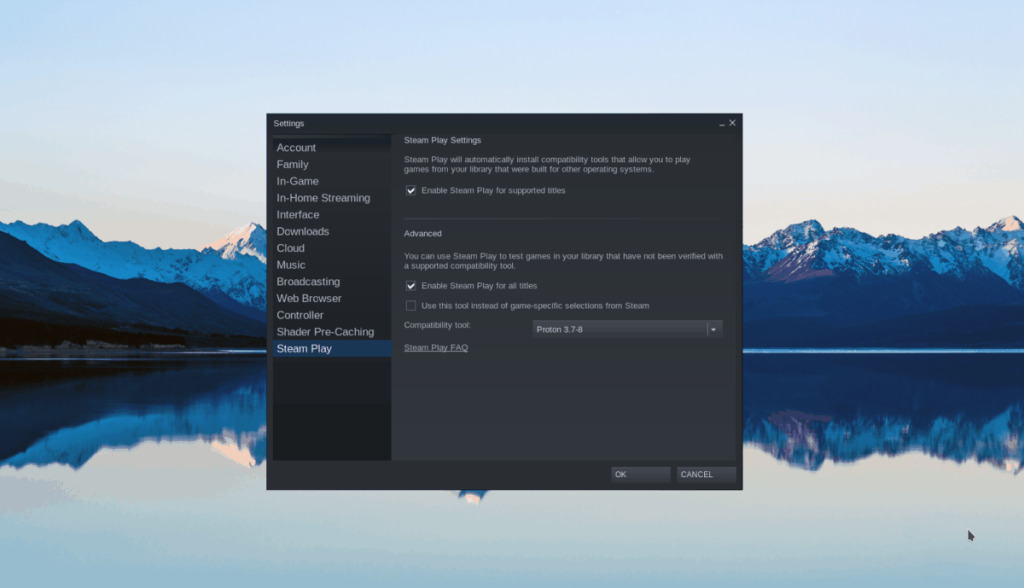
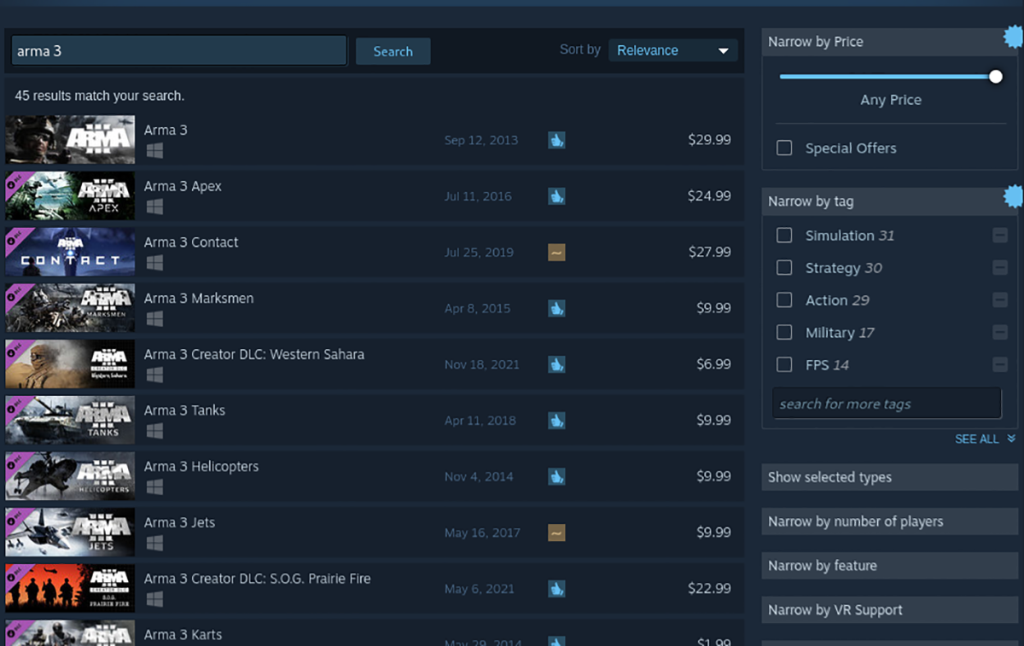
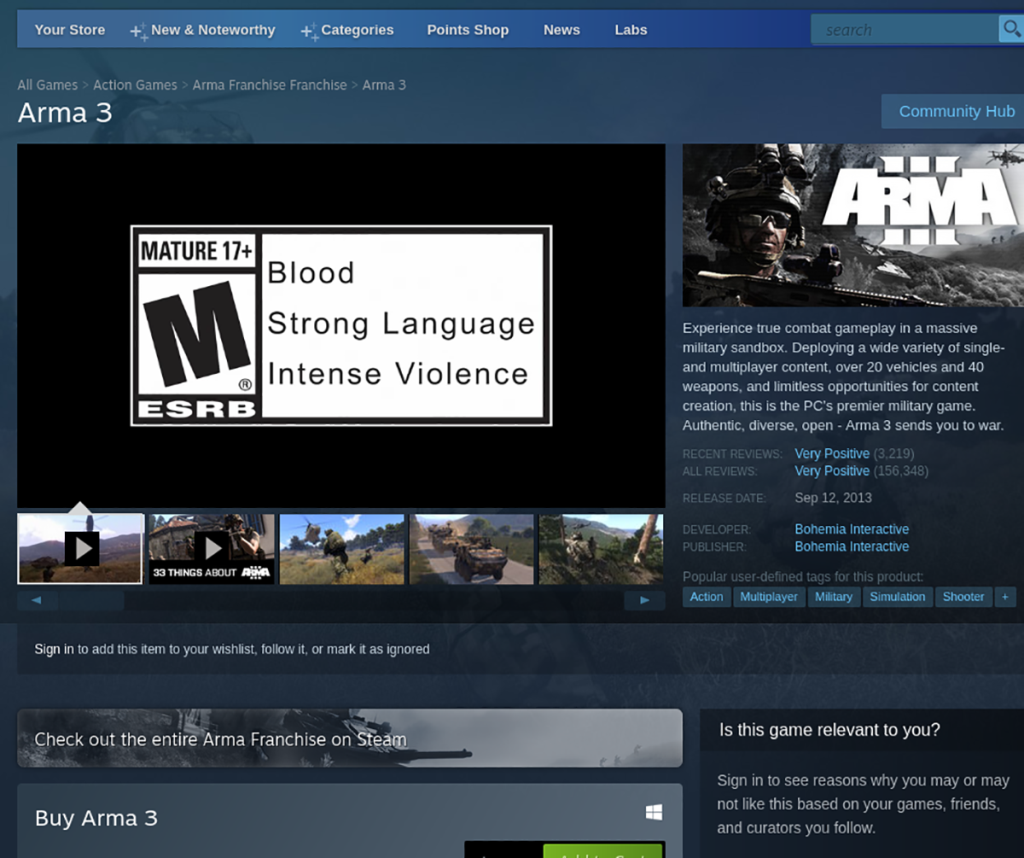




![Muat turun FlightGear Flight Simulator Secara Percuma [Selamat mencuba] Muat turun FlightGear Flight Simulator Secara Percuma [Selamat mencuba]](https://tips.webtech360.com/resources8/r252/image-7634-0829093738400.jpg)




